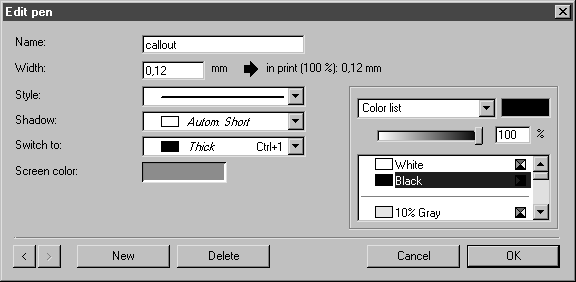Exemple de préférences de programme
Les préférences du programme doivent être configurées pour créer des dessins de pièces de rechange accompagnés de légendes dans une représentation isométrique.
Toutes les pièces doivent être représentées à l'échelle l'une par rapport à l'autre. Un nombre relativement important de pièces de petite taille sera utilisé. Les dessins achevés sont destinés à être imprimés et affichés en ligne.
Suivez la procédure suivante pour créer ces préférences :
1. Arbortext IsoDraw est ouvert, mais aucune fenêtre ne l'est.
Sélectionnez le menu > .
|
|
Un clic sur les symboles situés à gauche permet d'ouvrir le panneau des préférences correspondant.
|
Les paramètres standard du panneau des préférences Grille sont adoptés.
2. Sélectionnez le panneau de préférences Dessin.
3. Entrez A4 à côté de Format, puis sélectionnez Paysage à côté d'Orientation. Cliquez sur OK pour confirmer.
4. Sélectionnez le panneau de préférences Filetage.
|
|
Il existe plusieurs pièces avec des longueurs et des diamètres de filetage réduits dans les dessins à produire. La distance entre les pas de filetage doit par conséquent être ajustée pour que les pas demeurent visibles.
|
5. Pour les filetages internes et externes, entrez 12 à côté du premier jusqu'à et 1,5 pour la Distance appropriée. Entrez 25 à côté du deuxième jusqu'à et 2 pour la Distance appropriée. Pour plus de, entrez 2,4 à côté de Distance. Cliquez sur OK pour confirmer.
6. Sélectionnez le panneau de préférences Attributs.
|
|
Comme les pièces doivent être dessinées en détail et que les petites pièces doivent être représentées, l'épaisseur des plumes standard doit être modifiée en conséquence. Une nouvelle plume doit également être configurée pour les lignes de référence des légendes. Le style de légende Normal doit aussi être ajusté.
|
7. Cliquez le bouton Plumes.
La boîte de dialogue Editer plume s'affiche avec la Plume épaisse.
8. Entrez 0,22 à côté de Largeur.
9. Ensuite, cliquez sur la touche fléchée permettant d'avancer et entrez 0,16 à côté de Largeur pour la plume Centre. Modifiez la largeur des plumes Fin et Trait d'axe à 0,1.
10. Cliquez sur le bouton Nouveau pour spécifier une plume pour les lignes de référence de légende.
11. Entrez légende à côté de Nom et configurez la plume en fonction des informations de la figure.
12. Cliquez ensuite sur OK.
Vous revenez au panneau préférences Attributs.
13. Cliquez le bouton Légendes.
14. Cliquez sur le bouton Ligne dans la boîte de dialogue Editer style de légende.
15. Sélectionnez la plume légende que vous venez de configurer dans la boîte de dialogue Options de ligne. Confirmez vos paramètres ici et dans la boîte de dialogue Editer style de légende en cliquant sur OK. Cliquez sur OK pour confirmer vos entrées dans le panneau de préférences.
16. Sélectionnez le panneau de préférences Divers.
| Cette page permet de définir différentes fonctionnalités, comme l'enregistrement automatique. La sélection de l'enregistrement automatique signifie qu'il n'est pas nécessaire d'enregistrer manuellement le fichier à plusieurs reprises lorsque vous travaillez dessus. De même, en enregistrant votre travail à intervalles réguliers, vous empêchez qu'une partie importante de votre travail ne soit perdue en cas de problème logiciel ou matériel. |
17. Cliquez sur la zone en regard de utiliser sous l'option Enregistrement automatique et entrez 5 à côté de Période. Cliquez sur OK pour confirmer.
Les préférences du programme sont maintenant définies conformément aux spécifications des exemples de dessin et sont enregistrées lorsque vous quittez le programme.